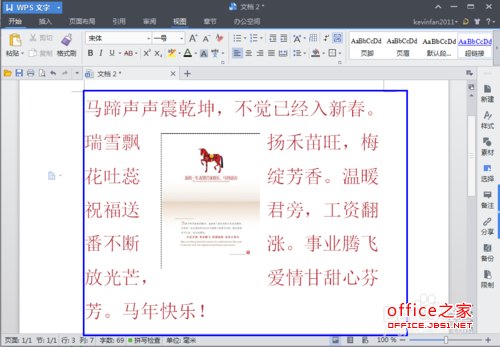如何設(shè)置Word文檔的頁(yè)面必須非常熟練,那么如何在WPS文本中設(shè)置頁(yè)面呢?WPS文本不僅具有Word中的邊距、紙張、布局和文檔網(wǎng)格設(shè)置,還提供了諸如分隔符、列、行號(hào)、背景、頁(yè)面邊框和文本換行等操作。在wie下面,我們將詳細(xì)介紹頁(yè)面上設(shè)置的各個(gè)方面,我們可以從中學(xué)習(xí)。
如何在WPS文本中將頁(yè)面設(shè)置中的單位更改為厘米?
1、臨時(shí)修改,可點(diǎn)” mm “,改為” cm “。
2.要修改默認(rèn)值,請(qǐng)單擊左上角的“WPS文本”、“選項(xiàng)”、“常規(guī)和保存”,并將測(cè)量單位設(shè)置為“厘米”,然后確認(rèn)。
具體步驟
1.在WPS中,WPS文本相當(dāng)于辦公室中的微軟Word程序。雙擊WPS文本程序創(chuàng)建文檔。這里我們可以看到WPS文本在界面上有很大的不同,這更符合中國(guó)人的習(xí)慣。當(dāng)然,Office意識(shí)到了這一點(diǎn),我們可以在2007版中看到同樣的人性化設(shè)計(jì)。
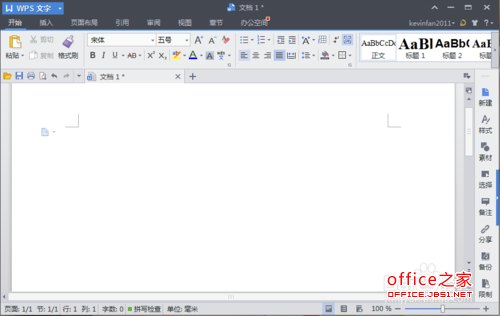
2.在Word中,頁(yè)面設(shè)置需要從菜單欄中找到這個(gè)功能:菜單欄-文件-頁(yè)面設(shè)置
在WPS文本中,為頁(yè)面布局創(chuàng)建了一個(gè)獨(dú)立的部分,它在功能上比Word更豐富、更方便:

3.我們只需要選擇菜單欄中的“頁(yè)面布局”功能模塊來(lái)設(shè)置頁(yè)面布局。在這里,我們可以看到WPS文本默認(rèn)以快捷圖標(biāo)和文本的形式顯示,這比Word文檔中的快捷圖標(biāo)更容易選擇和操作。

4.在文本方向,Word提供水平和垂直排列。與WPS文本相比,它為文本方向提供了更豐富的選擇。除了水平和垂直方向,它還提供了文本方向旋轉(zhuǎn)功能:

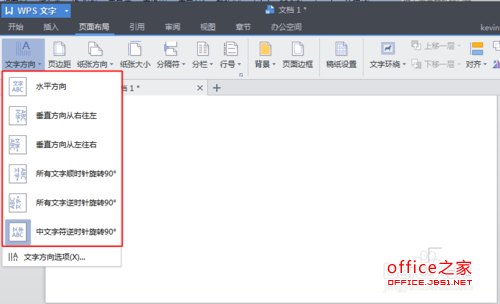
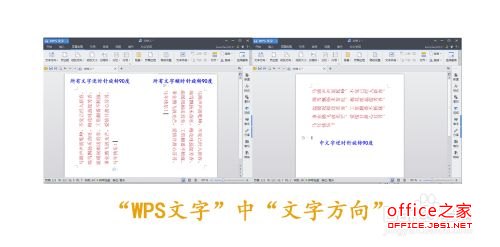
5.除了在Word中設(shè)置頁(yè)邊距、紙張、布局和文檔網(wǎng)格(這里不再重復(fù)),WPS Text還提供了諸如分隔符、列、行號(hào)、背景、頁(yè)面邊框、文本換行等操作。為豐富的文檔制作提供了更強(qiáng)的可操作性。
當(dāng)然,這些功能在Word中也可用,并在格式欄中進(jìn)行分類。

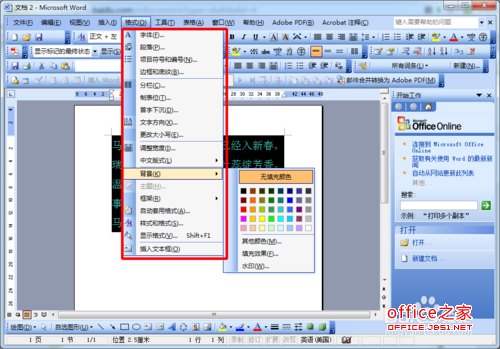
6.分隔符、列和行號(hào)為我們提供了各種操作模式,如圖所示:
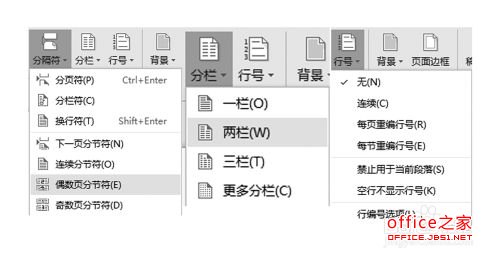
7.背景,改變文檔的背景,以豐富和規(guī)范文檔,使文檔更具吸引力和親和力;
背景設(shè)置包括純色背景、漸變、紋理、圖案和圖片,以豐富文檔視覺。

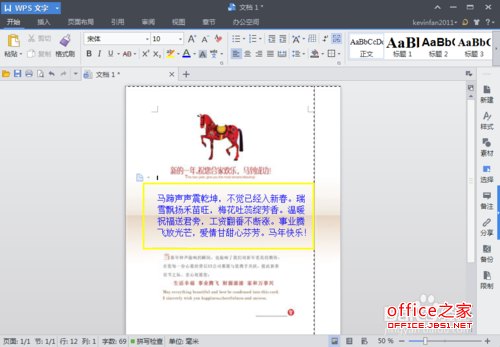
8.頁(yè)面邊框。此處的頁(yè)面邊框不僅設(shè)置了頁(yè)面邊距,還提供了邊框的線性度。默認(rèn)為無(wú)邊框。
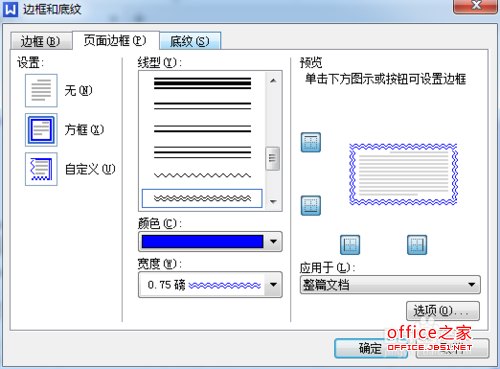
9.原稿紙張?jiān)O(shè)置為我們提供了一種原稿模式:
檢查稿件的使用情況,并自行調(diào)整網(wǎng)格模式和規(guī)格。

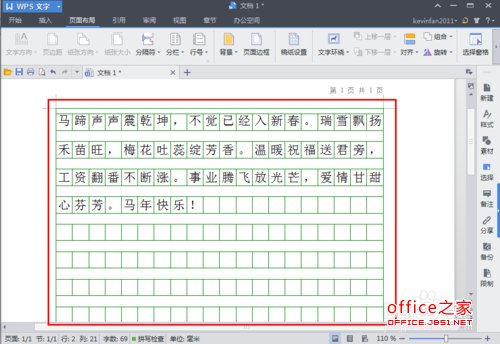
10.文本換行。當(dāng)圖片被插入到文檔中時(shí),此功能是可編輯的,否則它是灰色且不可編輯的。